宏碁Acer 墨舞P50笔记本安装win11系统教程
宏碁Acer 墨舞P50笔记本的款式十分的大气简约,但是由于现在win11系统的普及很多的用户们都想将自己的电脑升级成win11系统,那么宏碁Acer 墨舞P50笔记本怎么安装win11系统?下面就让本站来为用户们来仔细的介绍一下宏碁Acer 墨舞P50笔记本安装win11系统教程吧。

更新日期:2022-10-17
来源:纯净之家
如果你的电脑经常蓝屏的话,可以尝试下刷bios看能不能有效解决,一般我们刷主板bios也是为了修复故障或增加新功能,能解决部分软件的兼容问题,那么bios该怎么刷呢?因为bios操作不当也会影响系统是否能正常运行的,本期,小编来分享下如何刷电脑主板bios的方法,一起来看看。
刷bios方法大全
方法一:win10系统下升级BIOS
准备工具:
主板的最新Bios文件
刷Bios的工具,可以在主板厂商的官方网站上下载。
操作步骤:
1、在官网的首页进入“档案下载”,按产品类型和关键字来找相应的驱动,如果对芯片组清楚就选第一项,不然还是选关键字来进行查询,找到相应主板后,选择Bios进入。

2、进入Bios页面后,由上至下是该主板的正式版Bios,其中最上方为最新的版本,一般来说最新版本功能最全,稳定性也比较强,然后就选择站点就近下载即可。下载完Bios后,在工具软件页面,用同样方法下载@Bios。
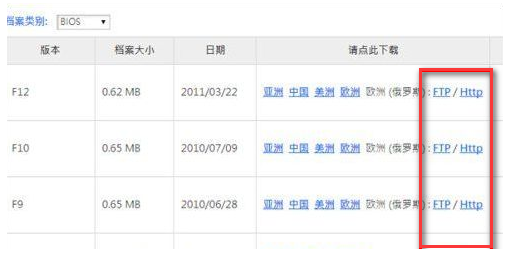
3、将下载的Bios解压缩,@Bios双击进行安装。
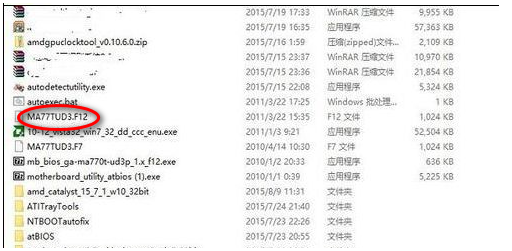
4、运行@Bios,需要用到管理员账号权限才能运行。在左侧的第三行可以看到当前版本的Bios。
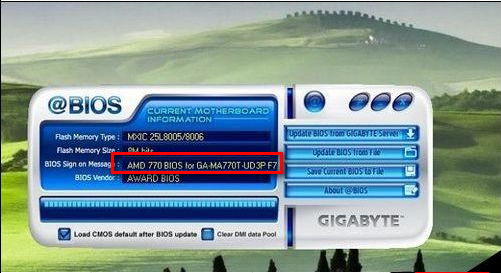
5、在刷新前,选择右侧的第三行,“save current bios to file”, 把当前的Bios备份。
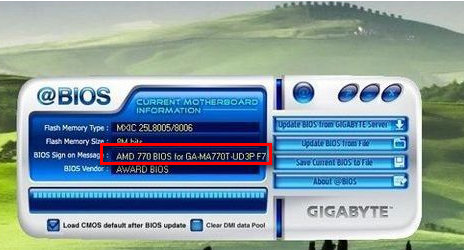
6、备份后,选择右侧的第二行,“update bios from file”。
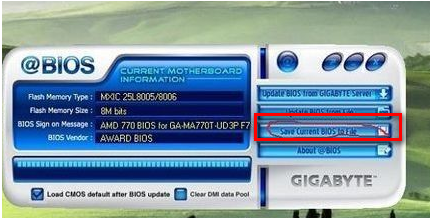
7、点击“update bios from file”右侧的小文件图标,在文件管理器中,找到之前下载好的Bios文件。
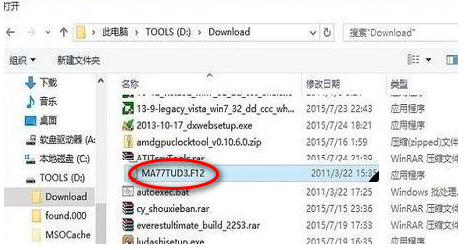
8、@Bios出现提示,确认是否进行升级,并提示计算机界面会冻住几分钟,这时关闭掉所有的正在运行的应用程序,选择”OK“。

9、开始刷新Bios,等待提示重启。结束刷新操作。
注意:这里千万不能断电,如果刷Bios时掉电,除非主板有主备Bios保护,否则必然再也开不了机,只能送修。
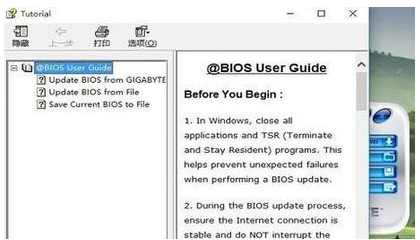
方法二:BIOS里更新,主板要支持FLASH载入更新的功能。
以技嘉Z170一款为例。
1、开机不断按bios启动键,进入BOIS找到Q-Flash,从磁盘驱动更新BOIS。

2、选择设备。

3、开始更新,等它更新完成才可以。不可以中断。

方法三:纯DOS更新BIOS。(安全性好)
准备工具:
下载FlashBoot,在电脑制作纯DOS启动盘。
下载新BIOS,解压后拷贝到U盘内。
操作步骤:
1、从进入BIOS,从U盘启动进入DOS。输入Dir可查看U盘里的BIOS文件。
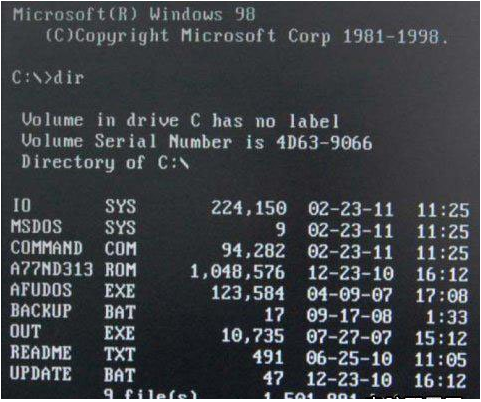
2、输入BACKUP可以备份BIOS,并生成一个BAK.ROM文件在U盘里。
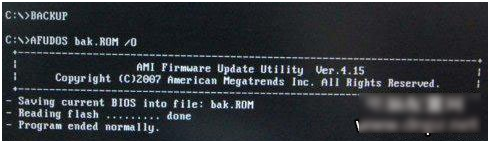
3、输入UPDATE开始刷bios(刷BIOS过程中一定不能断电,否则会失败而开不了机)
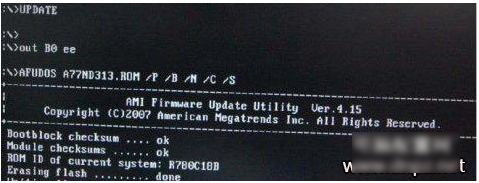
4、提示“Program ended normally”或者光标不在动时(注意观察等待)表示刷新bios成功。
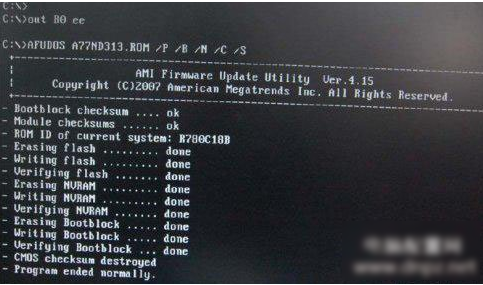
方法四:烧录BIOS
此方法安全性高,烧录BIOS安全,不用担心刷坏BIOS,一次不成功,再接再厉也可。当然,你也可以去帮别人刷BIOS。
准备工作:下载最新BIOS,放到U盘中。
断电取下BIOS芯片。
按主板的BIOS芯片类型购买一个芯片烧录器。
操作步骤:
打开文件浏览,选择U盘上下好的新BIOS,自动烧录,完成后自动检查是否写成功。简单快捷安全。上检测卡检测显示2A00,表示成功。
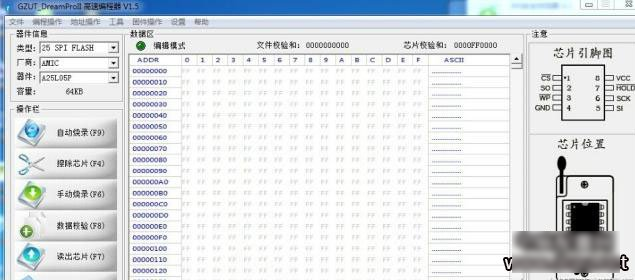
以上所述,就是本期怎么刷电脑主板bios的全部内容了,希望对大家能有帮助。
宏碁Acer 墨舞P50笔记本安装win11系统教程
宏碁Acer 墨舞P50笔记本的款式十分的大气简约,但是由于现在win11系统的普及很多的用户们都想将自己的电脑升级成win11系统,那么宏碁Acer 墨舞P50笔记本怎么安装win11系统?下面就让本站来为用户们来仔细的介绍一下宏碁Acer 墨舞P50笔记本安装win11系统教程吧。

华硕无畏 T3300笔记本u盘重装win10系统教程
重装win10系统是很多用户们在使用电脑的过程中都会遇到的一件事情,其中华硕无畏 T3300笔记本这个型号的笔记本是最多人询问的,那么华硕无畏 T3300笔记本要怎么重装win10系统?下面就让小编来为用户们来仔细的介绍一下华硕无畏 T3300笔记本u盘重装win10系统教程吧。

火影T7C笔记本一键安装win10系统教程
火影T7C笔记本采用十代酷睿标压处理器,这就使得这款系统受到了很多用户们的喜爱,但是也有不少的用户们在询问火影T7C笔记本要怎么安装win10系统?下面就让本站来为用户们来介绍一下火影T7C笔记本一键安装win10系统教程吧。

华硕无畏Pro 16笔记本重装win11系统教程
华硕无畏Pro 16笔记本受到了很多用户们的喜爱,但是也有不少的用户们在询问这款笔记本要怎么重装win11教程?下面就让小编来为用户们来仔细的介绍一下华硕无畏Pro 16笔记本重装win11系统教程吧。

ROG 幻 X笔记本怎么一键重装系统?
win10系统作为现在市面上比较流行的操作系统,这就使得很多购买了ROG 幻 X笔记本的用户们都在询问这款笔记本要怎么重新win10系统?下面就让小编来为用户们来仔细的介绍一下ROG 幻 X笔记本一键安装win10系统教程吧。

Acer掠夺者擎Neo电脑怎么一键安装Win11系统?
很多的用户们都想将自己的电脑升级成win11系统,但是也有不少的用户们在询问Acer掠夺者擎Neo电脑怎么一键安装Win11系统?下面就让本站小编来为用户们来仔细的介绍一下Acer掠夺者擎Neo电脑安装win11系统的教程吧。

神舟战神Z7T-DA7NP笔记本重装win10系统教程
重装系统是很常见的一个操作,但是也有不少的用户们在询问神舟战神Z7T-DA7NP笔记本要怎么重装win10系统?下面就让小编来为用户们来仔细的介绍一下神舟战神Z7T-DA7NP笔记本重装win10系统教程吧。

华硕无畏 T3300笔记本u盘重装win7系统教程
win7系统的兼容性比较的强大,但是也有不少的用户们在询问笔记本电脑要怎么重装win7系统?下面就让小编来为用户们来仔细的介绍一下华硕无畏 T3300笔记本u盘重装win7系统教程吧。

台式电脑如何使用U盘重装系统?U盘重装系统台式电脑的方法
台式电脑如何使用U盘重装系统?随着现代科技的发展,重装系统对于用户们来说是家常便饭的事情,那么要怎么利用u盘重装?下面就让本站来为用户们来仔细的介绍一下U盘重装系统台式电脑的方法吧。

神舟战神Z7T-DA7NP笔记本重装win11系统教程
神舟战神Z7T-DA7NP笔记本无论是外观、性能、显示、散热方面神舟战神Z7T-DA7NP都能够人们的使用需求,能够做到游戏办公两不误,但是也有不少的用户们在询问这款笔记本要怎么重装win11系统?下面就让小编来为用户们带来神舟战神Z7T-DA7NP笔记本重装win11系统教程吧。

机械革命深海泰坦 X10 Pro笔记本重装win11系统教程
机械革命深海泰坦 X10 Pro笔记本的整体配置上不错,性能表现非常强劲,处理器方面搭载11代酷睿i7 11800H和酷睿i9 11900H处理器,主频2 4GHz-2 5GHz,睿频可达4 9GHz,三级缓存24MB,但是也有不少的用户们在询问这款笔记本要怎么重新win11系统?下面就让本站来为用户们来介绍一下具体的安装方法吧。

机械革命深海泰坦 X10 Pro笔记本怎么重装win10系统?
机械革命深海泰坦 X10 Pro笔记本的整体配置上不错,性能表现非常强劲,处理器方面搭载11代酷睿i7 11800H和酷睿i9 11900H处理器,但是也有不少的用户们在购买了这款笔记本后询问要怎么样重装win10系统?下面就让本站来为用户们来仔细的介绍一下机械革命深海泰坦 X10 Pro笔记本重装win10系统教程吧。

神舟战神Z8D6怎么重装Win10系统?神舟战神Z8D6重装Win10系统教程
神舟战神Z8D6游戏本无疑是一款性能强悍、外观时尚、散热出色的电子产品,这也就使得很多的用户们都在询问神舟战神Z8D6怎么重装Win10系统?下面就让本站来为用户们来仔细的介绍一下神舟战神Z8D6重装Win10系统教程吧。

华硕灵耀14怎么重装win10系统?华硕灵耀14重装win10系统教程
华硕灵耀14笔记本的质量还是很不错的,各方面的配置都很优质,华硕品牌的电脑也是一直都很受消费者的喜欢,那么也有不少的用户们在询问华硕灵耀14怎么重装win10系统?下面就让本站来为用户们来仔细的介绍一下华硕灵耀14重装win10系统教程吧。

联想ThinkPad X12笔记本重装win10系统教程
联想ThinkPad X12笔记本是一个不错的选择,因为它的多功能性和设计,它也是一款功能强大的工作设备,笔记本还搭载 Windows 11 Pro 作为操作系统,但是也有不少的用户们想重装win10系统?下面就让本站来为用户们来仔细的介绍一下联想ThinkPad X12笔记本重装win10系统教程吧。
